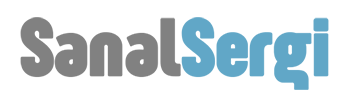Bazen hava fotoğrafçılığında, fotoğraf karesinden daha geniş ve daha ileri bir görüntü yakalamak isteyebilirsiniz. Peki cam gibi net, daha geniş bir alanı gören bu fotoğrafı Spark‘ın 25mm lensi ile nasıl çekeceksiniz?
Havadan görüntü almak kullanılan drone modellerinde bazen daha da ileri giderek farklı boyutlarda görüntü almak isteyebilirsiniz. DJI Spark’ın “Pano Mode“ları bu iş için biçilmiş kaftan!
DJI Spark’ın kristal berraklığındaki 25 mm’lik [FOV 81.9° 25 mm (35 mm biçim eşdeğeri)] kamerası panorama fotoğraf çekim özellikleri ile Spark sahiplerine eğlenceli ve nefes kesici anlar yakalama fırsatı sunuyor.
DJI Spark Panorama Modu
Spark yatay, dikey, 180 derece ve küre panorama fotoğraf çekme özelliklerine sahip.

Yatay panorama modu kullanıldığı zaman minik drone 9 defa Spark’layarak geniş açılı fotoğraflar çeker ve bunları bir araya getirir. Dikey panorama modu kullanılırken ise DJI Spark üç adet fotoğraf çeker ve bunları dikey olarak 16:9 en-boy oranına uygun olarak düzenler.

180 derece panorama modu 21 adet fotoğrafı bir araya getirerek 180° panoramik fotoğraf yaratır. Son olarak tanıtılan Sphere mode ile küçük dünya formunda balık gözü lens etkili fotoğraflar çekebilirsiniz.

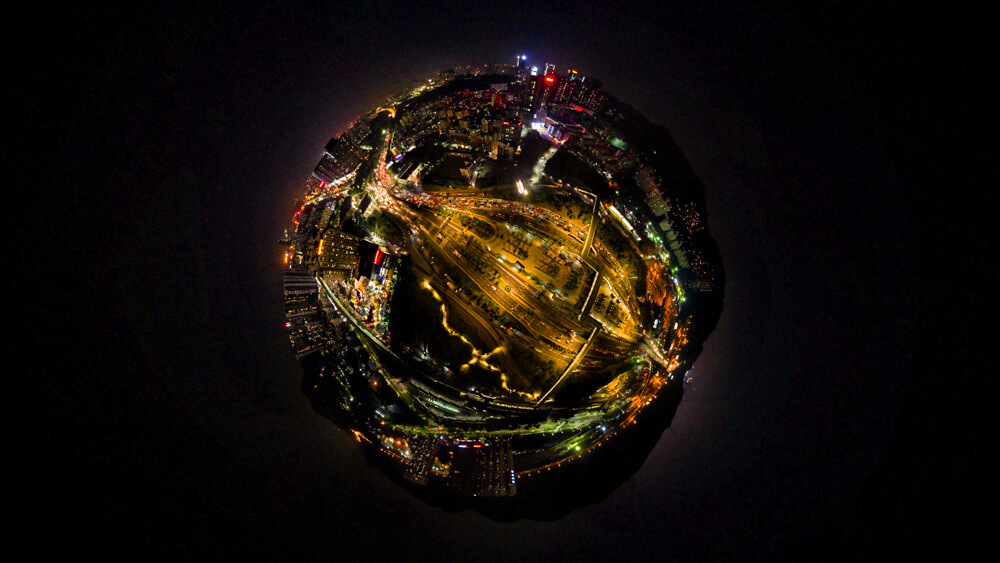
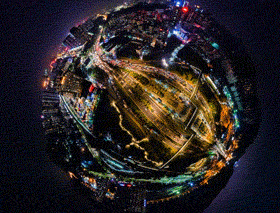
DJI Spark ile yatay panorama nasıl çekilir?
DJI Go uygulamasından “camera” seçeneğinden “Panorama Mode” bölümünün altından “Horizontal Mode” seçilir ve isteğe göre gimbal ayarları yapılır ve çekim butonuna basılır.

Çekim esnasında drone mevcut konumu ilk konum olarak belirler ve otopan için kullanır.
Spark 9 farklı fotoğraf çektikten sonra bunları otomatik olarak birleştirir ve havadaki ilk konumuna geri dönüş yapar.
DJI Spark dikey panorama mod ile fotoğraf nasıl çekilir?
DJI Go uygulaması üzerinden yine aynı seçenekler kullanılır ancak bu defa “Vertical Mode” seçilir ve çekime başlanır.
Drone bu defa 3 dikey fotoğraf çekecektir.

Her iki panorama modunda, kamerayı aşağı indirecek olursanız drone otomatik olarak mevcut konumunda dönerek fotoğrafları çekecektir. Ayrıca 180° Panorama modunda, gimbal orta pozisyonu koruyacaktır.

360 ve 180 derece fotoğraf çekimi
Spark’ın 180 derece ve küre-360- derece modlarını kullanmak için DJI Go 4 uygulamasını son sürümüne güncellediğinizden emin olun.
Bu iki fotoğraf modunda da Spark bütün ipleri eline alarak size inanılmaz görüntüler oluşturacaktır.
Küre panorama çekim
Bu yeni özellik, resminize küçük bir gezegen görüntüsü veren 360 ° panoramik çekimi yapmanızı sağlar. Pano modunun altındaki küre modunu seçmeniz yeterlidir ve Spark’unuz 360 ° panoya birleştirme yapabilmeniz için 46 fotoğraf çekecektir. Tüm gerekli DJI GO 4 uygulamasında, hiçbir üçüncü taraf yazılımı yapılabilir.
Çekilen Panoramik Fotoğrafları Birleştirmek
Panoramik fotoğraf çekimlerinizi tamamladıktan sonra fotoğrafları kontrol etmek için oynatma düğmesine dokunabilirsiniz. Yakalanan fotoğrafa dokunarak, DJI GO 4 otomatik olarak bunları panoramik bir fotoğrafa birleştirir. Birleştirme yaparken uçağın bağlantısını kesmeyin çünkü telefonunuzun uçaktan fotoğraf indirmesi gerekiyor. Bittikten sonra indirme düğmesine tıklayın, panoramik fotoğraf otomatik olarak telefonunuza kaydedilir.

Yüksek çözünürlüklü bir fotoğraf istiyorsanız, RAW görüntülerini panoramaya kolayca dönüştürmek için DJI Media Maker veya başka bir dikiş yazılımı kullanabilirsiniz.
Uçağın GPS sinyali zayıf olduğunda, yüzey dokusu net değilse veya güçlü rüzgar olduğunda, uçağın hassas bir şekilde gezinme yapamayacağına dikkat edilmelidir. Bu, birleştirme kalitesini etkileyebilir.